


在使用Windows 10时,有时您可能会遇到局域网中无法看到其他电脑的情况,这可能会导致文件共享和网络打印等功能无法正常使用。这种问题通常是由于网络设置、防火墙配置或网络发现功能等方面的原因造成的。本文将向您介绍一些常见的解决方法,帮助您解决Windows 10局域网无法看到其他电脑的问题,确保您可以正常使用局域网资源。
具体方法如下:
1、在Windows 10 桌面上,右键单击“网络”图标,然后选择“属性”选项。

2、接着,在打开的网络和共享中心窗口中,点击左侧边栏的“更改高级共享设置”快捷链接。
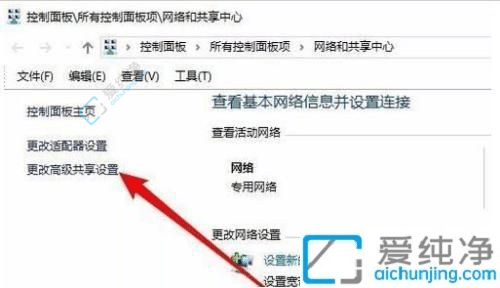
3、在右侧打开的高级共享设置窗口中,选择“启用网络发现”和“启用文件和打印机共享”设置。
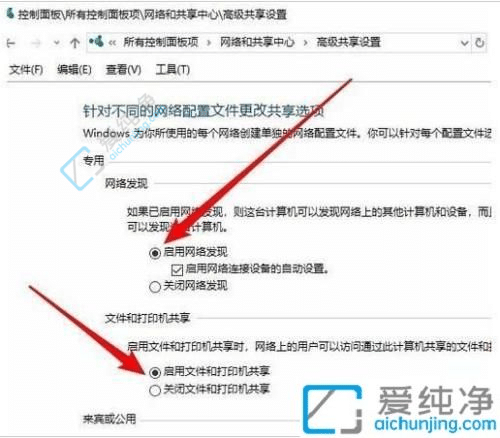
通过本文的指导,您现在应该知道如何解决在 Windows 10 中局域网无法看到其他电脑的问题。通过逐步调整网络和共享设置,您可以轻松恢复局域网的正常功能,实现文件共享、打印机共享等操作。
| 留言与评论(共有 条评论) |